Jak oříznout řádek v AutoCADu
Ořezávací čáry jsou jedním z velkého počtu mechanických úkonů, které je třeba provést při kreslení. Z tohoto důvodu by měla být rychlá, intuitivní a neodvrácená od práce.
Tento článek bude popisovat jednoduchý mechanismus řezání čáry v AutoCADu.
Jak oříznout řádek v AutoCADu
Chcete-li oříznout čáry v aplikaci AutoCAD, musí být na vašem výkresu čáry, které se protínají. Odstraníme ty části čáry, které nejsou potřeba po křižovatce.
1. Nakreslete objekty s protínajícími se čarami nebo otevřete výkres, ve kterém jsou přítomny.
2. Na pásu vyberte položku "Domů" - "Upravit" - "Oříznout".
Všimněte si, že na jednom tlačítku s příkazem "Trim" je příkaz "Extend". Zvolte jeden v rozevíracím seznamu.
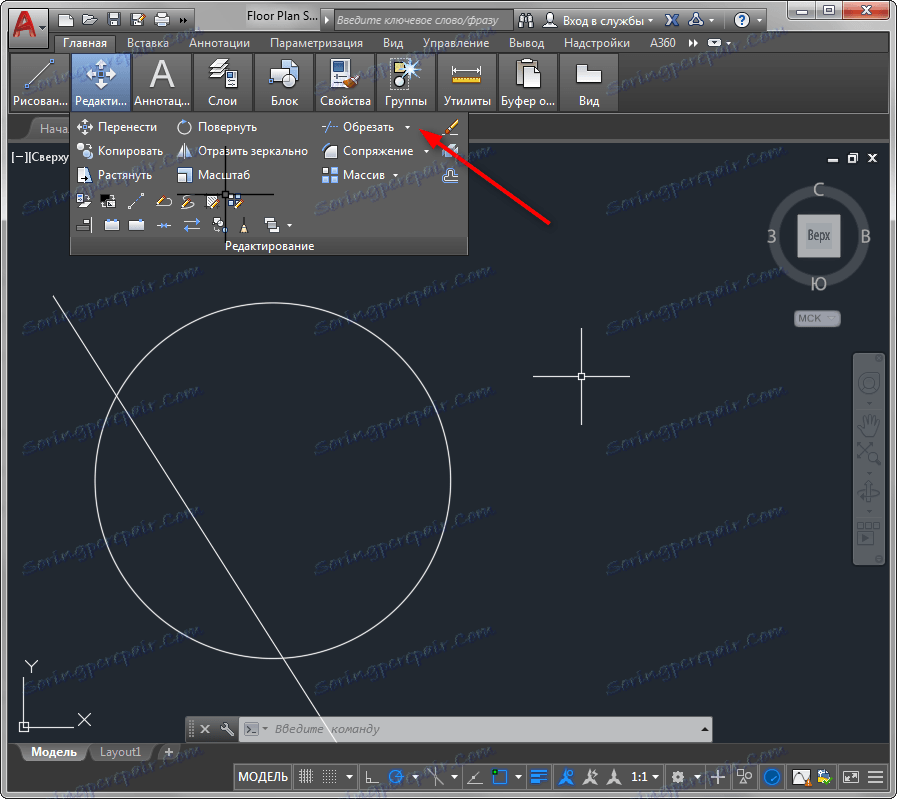
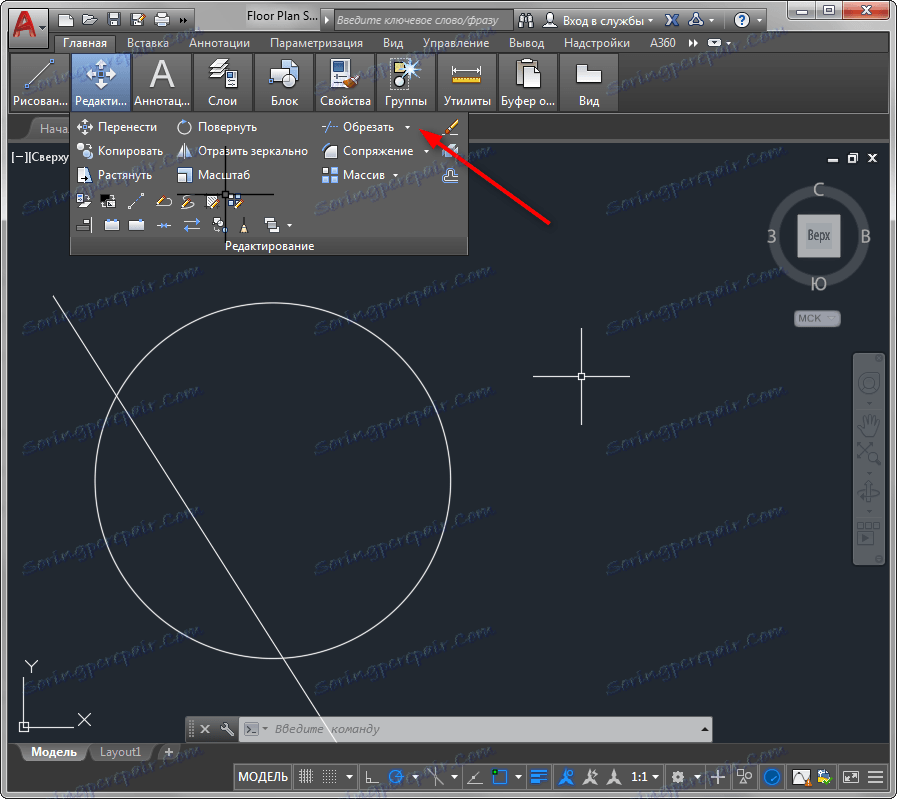
3. Zvolte postupně všechny objekty, které se budou ořezávat. Na konci této akce stiskněte klávesu Enter na klávesnici.
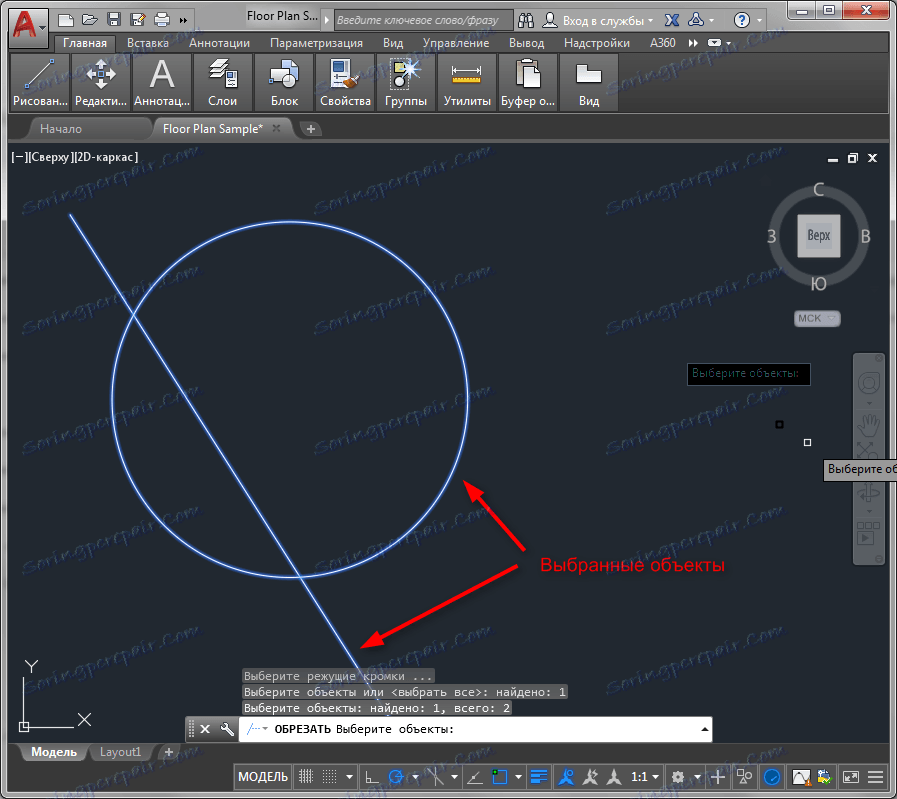
4. Přesuňte kurzor na segment, který chcete odstranit. Bude tmavější. Klepněte na něj levým tlačítkem myši a část čáry bude odříznuta. Opakujte tuto operaci se všemi nepotřebnými segmenty. Stiskněte tlačítko "Enter".
Pokud máte nepříjemné stisknutí klávesy "Enter", kontextové menu v pracovní oblasti vyvoláte klepnutím pravým tlačítkem myši a výběrem "Enter".

Související téma: Jak sloučit čáry do AutoCADu
Chcete-li zrušit poslední akci, aniž byste opustili operaci, stiskněte tlačítko "Ctrl + Z". Pro ukončení operace stiskněte klávesu Esc.
Pomoci uživateli: Klávesové zkratky v aplikaci AutoCAD
Pomoci uživateli: Klávesové zkratky v aplikaci AutoCAD
Jednalo se o nejjednodušší způsob, jak zkrátit linky, a uvidíme, jak jinak může AutoCAD ořezávat čáry.
1. Opakujte kroky 1-3.
2. Věnujte pozornost příkazovému řádku. V tom vyberte "Řádek".
![]()
3. Nakreslete rámeček, ve kterém by měly být řezané části řádků umístěny. Tyto části budou tmavé. Po dokončení vytváření oblasti budou fragmenty čáry, které spadají do ní, automaticky odstraněny.
Držením levého tlačítka myši můžete nakreslit libovolnou oblast pro přesnější výběr objektů.
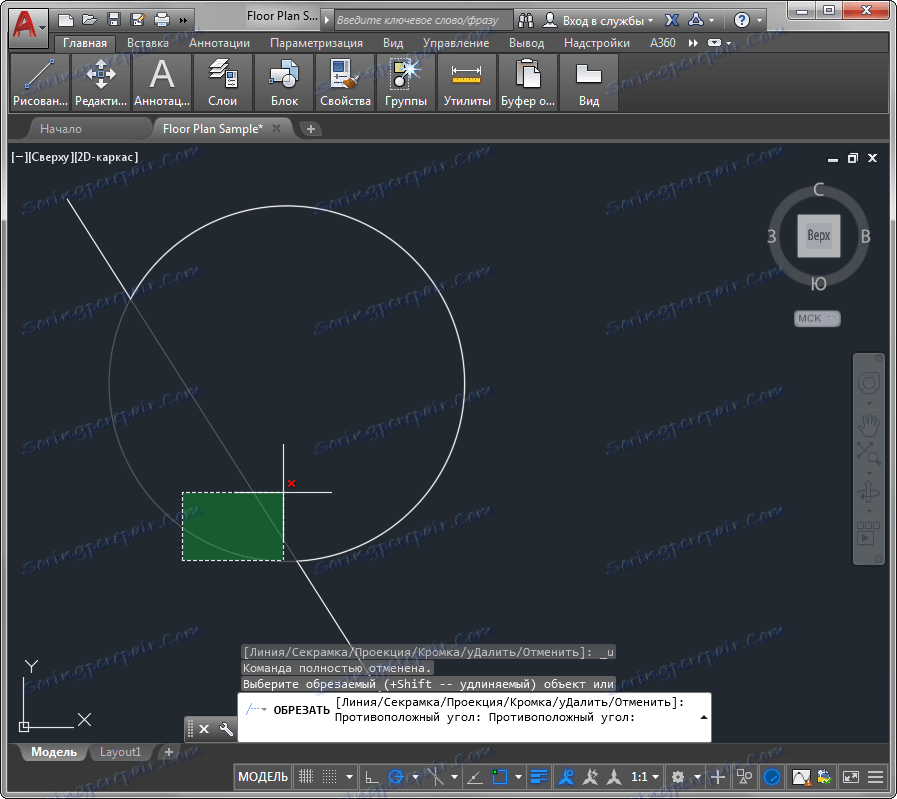
Pomocí této metody můžete zkrátit několik řádků jedním krokem.
Čtěte také: Jak používat aplikaci AutoCAD
V této lekci jste se naučili, jak ořezávat čáry v AutoCADu. V tom není nic složitého. Aplikujte své znalosti na efektivitu vaší práce!
